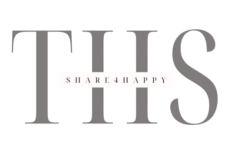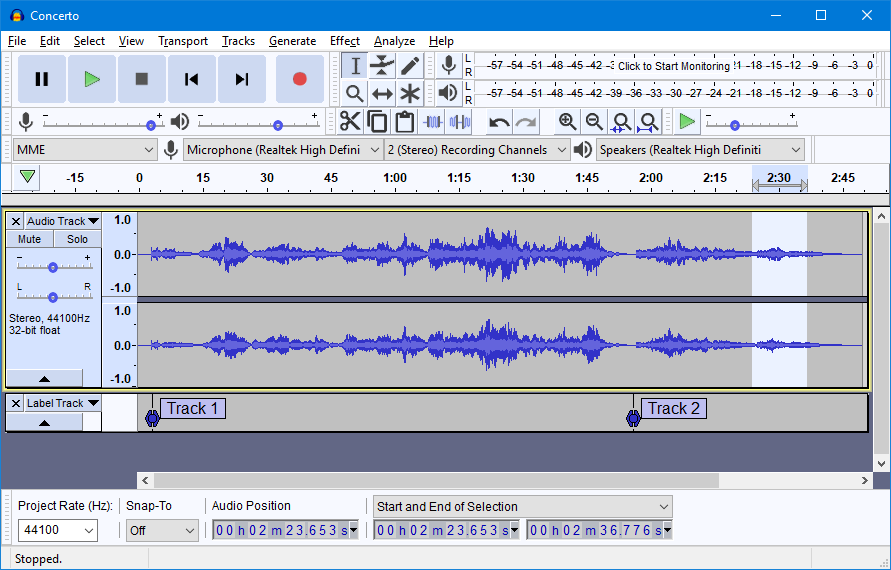Audacity là một công cụ ghi âm và xử lý âm thanh miễn phí, mạnh mẽ và dễ sử dụng. Nó cho phép bạn ghi âm, chỉnh sửa, xử lý và chia sẻ âm thanh trên máy tính của bạn. Audacity cung cấp một bộ công cụ mạnh mẽ để xử lý âm thanh, bao gồm các tính năng như làm mờ, phân tích, biên tập, chỉnh sửa, chuyển đổi định dạng và nhiều hơn nữa.
Audacity cũng cung cấp một bộ công cụ để tạo ra các hiệu ứng âm thanh, bao gồm các hiệu ứng như phối hợp, phát lại, làm chậm, làm nhanh và nhiều hơn nữa. Audacity cũng có thể được sử dụng để tạo ra các bản nhạc, podcast và các bài hát.
Cùng THS Computer tìm hiểu các tính năng, công cụ tuyệt vời của Audacity thông qua bài viết sau đây nhé!
Cách cài đặt và sử dụng cơ bản công cụ ghi âm và xử lý âm thanh Audacity

Sau đây THS Computer sẽ hướng dẫn bạn cách sử dụng công cụ ghi âm và xử lý âm thanh trên Audacity.
Bước 1: Tải phần mềm Audacity từ trang web chính thức của nhà sản xuất hoặc các trang web tải phần mềm uy tín: https://www.audacityteam.org/download/
Bước 2: Sau khi tải xuống, nhấp đúp vào tệp cài đặt để bắt đầu quá trình cài đặt. Nếu có thông báo kiểm tra bảo mật, hãy chọn “Chạy” để tiếp tục.
Bước 3: Chọn ngôn ngữ mà bạn muốn sử dụng và nhấp vào nút “Tiếp tục”.
Bước 4: Đọc các điều khoản của chương trình và chọn “Tôi đồng ý” nếu bạn đồng ý với chúng. Sau đó nhấp vào “Tiếp tục”.
Bước 5: Chọn nơi để lưu trữ tệp cài đặt và nhấp vào “Cài đặt”.
Bước 6: Sau khi cài đặt hoàn tất, nhấp vào “Mở” để khởi chạy phần mềm.
Bước 7: Để ghi âm, bạn có thể sử dụng tính năng “Ghi âm” trên giao diện chính của Audacity hoặc chọn “Ghi âm mới” từ menu “Tệp”. Bạn cần chọn đầu vào âm thanh và kiểm tra mức âm thanh để đảm bảo rằng âm thanh được ghi lại đủ lớn.
Bước 8: Khi ghi âm hoàn tất, bạn có thể sử dụng các công cụ trên thanh công cụ để chỉnh sửa âm thanh, bao gồm cắt ghép, sao chép, dán và xóa.
Bước 9: Bạn cũng có thể sử dụng các hiệu ứng âm thanh để tạo ra âm thanh độc đáo, chẳng hạn như tăng/giảm độ lớn, biến âm và cộng hưởng.
Bước 10: Khi hoàn tất, lưu tệp âm thanh của bạn bằng cách chọn “Lưu” hoặc “Lưu dưới dạng” từ menu “Tệp”.
Tính năng nổi bật của Audacity
- Ghi âm: Audacity cho phép bạn ghi âm từ nhiều nguồn âm thanh khác nhau, bao gồm microphone, line-in và phát lại từ máy tính.
- Chỉnh sửa âm thanh: Audacity cho phép bạn cắt, sao chép, dán, xoay và kéo các đoạn âm thanh. Bạn cũng có thể thêm hiệu ứng âm thanh, tạo độ trễ, giảm tiếng ồn và tăng/giảm độ lớn của âm thanh.
- Định dạng tệp: Audacity hỗ trợ nhiều định dạng tệp âm thanh phổ biến như MP3, WAV, AIFF và FLAC. Bạn có thể lưu các tệp âm thanh của mình trong bất kỳ định dạng nào bạn muốn.
- Chỉnh sửa thời gian: Bạn có thể chỉnh sửa thời gian của âm thanh, bao gồm tăng/giảm tốc độ phát lại và tạo độ trễ.
- Xử lý hàng loạt: Bạn có thể xử lý hàng loạt các tệp âm thanh cùng một lúc, bao gồm cắt, sao chép, dán và áp dụng hiệu ứng.
- Đa nền tảng: Audacity có thể sử dụng trên nhiều hệ điều hành khác nhau, bao gồm Windows, Mac OS và Linux.
- Phân tích âm thanh: Audacity cung cấp nhiều công cụ phân tích âm thanh, bao gồm phổ tần số và phổ cường độ.
- Giao diện thân thiện: Giao diện của Audacity rất thân thiện và dễ sử dụng, giúp bạn dễ dàng chỉnh sửa và xử lý âm thanh của mình.
Kết luận
Audacity là một công cụ ghi âm và xử lý âm thanh miễn phí đáng tin cậy và hiệu quả. Nó cung cấp cho người dùng nhiều tính năng và công cụ để ghi âm, chỉnh sửa, xử lý âm thanh và tạo ra những bản nhạc hoàn hảo. Nó cũng cung cấp cho người dùng nhiều tùy chọn để tạo ra những bản nhạc chuyên nghiệp.
Hãy tải ngay phần mềm để trải nghiệm những tính năng tuyệt vời mà nó mang lại. Nếu có thắc mắc, liên hệ ngay cho THS Computer để được hỗ trợ bạn nhé.